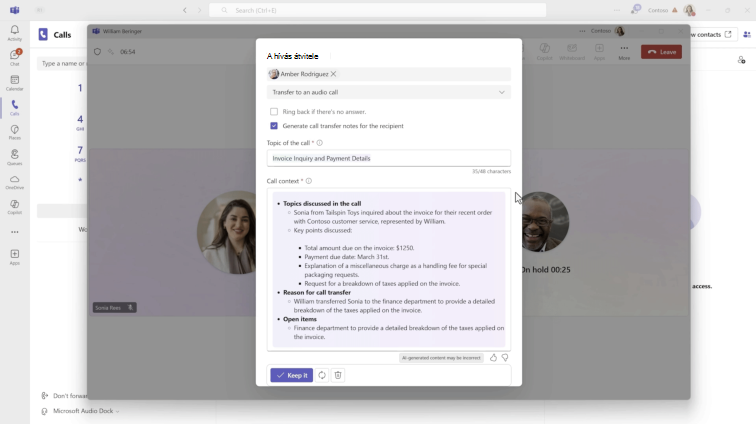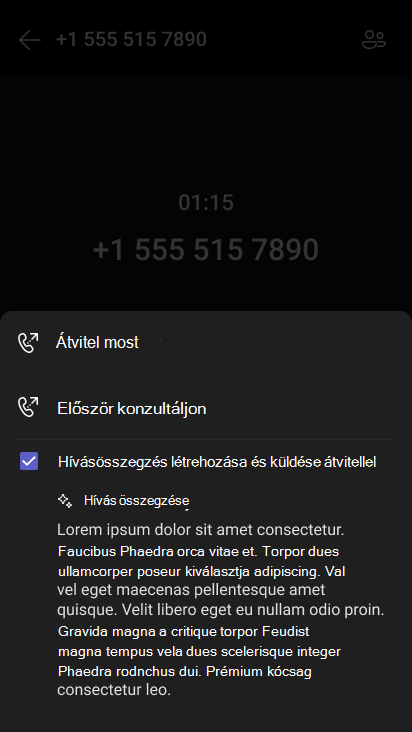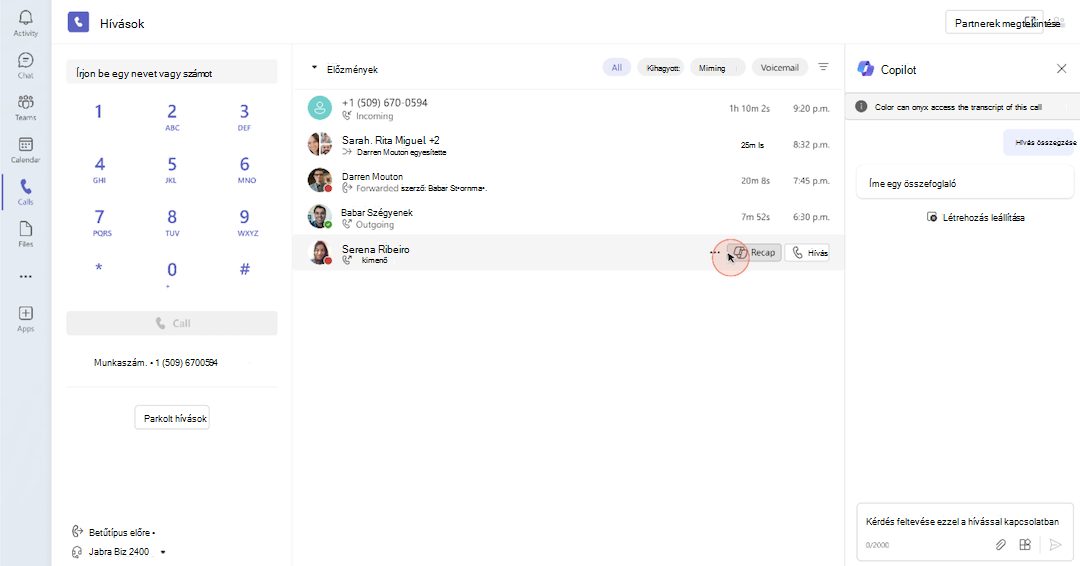A Copilot használatának első lépései a Microsoft Teams Telefon alkalmazásban
Hatókör
A Teams-hívásokból a legtöbbet hozhatja ki a Copilot a Teamsben Phone-telefonnal, így ön is jelen lehet, a beszélgetésre összpontosíthat, és könnyedén vihet át hívásokat. Vissza is léphet, és felzárkózhat a hívásban tárgyalt legfontosabb információkhoz.
A Copilot használata hívás közben
Copilot a Teamsben A Phone a mesterséges intelligencia segítségével rugalmasabban és intelligensebben dolgozhat, és automatizálhatja a fontos adminisztratív feladatokat – például a kulcspontok, a feladattulajdonosok és a következő lépések rögzítését – valós időben vagy hívás után. Így Ön a beszélgetésre összpontosíthat.
Megjegyzések:
-
Copilot a Teamsben Phone a Microsoft 365 Copilot licenc részeként támogatja a VoIP-, PSTN- és Teams-telefonhívásokat.
-
A hívást át kell írni vagy rögzíteni kell a Copilot engedélyezéséhez
-
Ha olyan bizalmas hívásban szeretné elérni a Copilotot, amelyet nem szeretne átírni vagy rögzíteni, olvassa el A Copilot használata Teams-értekezlet vagy -hívás rögzítése nélkül című témakört.
VOIP-hívás
PSTN-hívás
Első lépésekhez válassza
-
Listázd a teendőket.
-
Javasolj utánkövetési kérdéseket.
A Copilot kérdéseit saját maga is felteheti. Íme néhány ötlet:
-
Miben nem értünk egyet ezzel a témával kapcsolatban?
-
Hozz létre egy táblázatot a tárgyalt ötletekkel, valamint azok előnyeivel és hátrányaival.
-
Az átiratból és a csevegésből származó ötleteket, köztük a felhasználók visszajelzéseit is felsorolja.
Válassza a Megnyitás új ablakban lehetőséget a
Hívás átadása a Copilot összegzésével
A Copilot a közvetlen hívásátadást is megkönnyítheti. Ha egy átírt vagy rögzített hívást egy másik munkatársnak továbbít vagy továbbít, a felhasználók kérhetik a Copilot, hogy automatikusan hozzon létre AI-jegyzeteket a híváshoz eligazításként a fogadó munkatárs számára. Ennek a kontextusnak a megadásával a Copilot segít csökkenteni az átvitt hívások ismétlődő magyarázatainak szükségességét.
-
A hívásban válassza az Átvitel lehetőséget.
-
Írja be a címzett nevét vagy számát.
-
Válassza a Hívásátadási jegyzetek létrehozása a címzett számára lehetőséget.
-
Tekintse át a Copilot által létrehozott piszkozatot, módosítsa igény szerint, és válassza a Megtartja lehetőséget.
-
Válassza az Átvitel lehetőséget.
Hívás átvitele a Copilottal Teams-telefoneszközön
A Teams-hívások Teams-telefonon történő átvitelekor a Copilot által létrehozott összegzést is hozzáadhatja. Ahhoz, hogy ez működjön, a rendszergazdának engedélyeznie kell az átírási szabályzatot, önnek pedig Microsoft 365 Copilot licenccel kell rendelkeznie.
Miután a rendszergazda engedélyezte az átírási szabályzatot, hívás közben bekapcsolhatja az átírást az Egyebek menüben. Ha elkészült, az Átadás menü megnyitásakor el lehet küldeni a hívás összegzését.
A Copilot használata hívás után
Ha korábbi hívásokra szeretne hivatkozni, függetlenül attól, hogy az adott pillanatban esetleg figyelmen kívül hagyott további részleteket vagy árnyalatokat keres, visszatérhet a korábbi hívásokhoz, és megkérdezheti a Copilot.
Fontos: A hívásokat át kell írni vagy rögzíteni kell a recap eléréséhez.
A Hívások alkalmazásból:
-
Lépjen a Hívások
-
A Teams-híváselőzmények között mutasson egy átírt vagy rögzített hívásra, és válassza a
Íme néhány javaslat olyan kérésekre, amelyeket érdemes lehet kipróbálnia. Másolja vagy módosítsa őket az igényeinek megfelelően.
-
Milyen kérdéseket tettek fel, válaszoltak meg, és melyek maradtak nyitottak?
-
Milyen hangulatban telt a hívás?
-
Foglald össze, hogy mit mondtak, kevésbé szaknyelven.
-
Mi volt a legfőbb aggodalom? Mitől voltak a legizgatottabbak?
Csevegésből:
Megjegyzés: A hívásismétlések Teams-csevegésen keresztüli elérése csak olyan VoIP-hívások esetén támogatott, amely ugyanazon szervezet vagy megbízható szervezetek tagjaival történik.
-
Nyissa meg a Csevegés
-
Válassza az Összefoglaló megtekintése lehetőséget a hívási vitafórum Copilot-összefoglalásának létrehozásához.
-
Tekintse meg a hívás összegzését az AI-összefoglalás lapon.
Kapcsolódó témakörök
Összefoglalás a Microsoft Teamsben
A Copilot használatának első lépései a Microsoft Teams-értekezleteken
A Copilot használata Teams-értekezlet vagy -hívás rögzítése nélkül